Wenn ihr euch bereits den Einstieg angesehen habt, seid ihr bereits über den grundlegenden Funktionsumfang aufgeklärt. Hier möchte ich nun einen kurzen Blick „hinter die Kulissen“ bzw. Funktionsweisen ermöglichen, und zeigen, welche Funktionen im AutoIT-Paket enthalten sind, und was man damit anfangen kann.
AutoIT ist eine wirklich tolle, einfache und umfassende Sprache – zudem bietet Sie die Möglichkeit, kinderleicht GUI’s zu erstellen. Aber dazu später mehr.
Die aktuelle Version von AutoIT bekommt man hier. Zusätzlich ein MUST HAVE ist die komplette Version des SciTE Editors und die deutsche (oder nach belieben auch Englische) Manual.
In Ihr sind nicht nur alle Funktionen und Befehle von AutoIT enthalten und beschrieben, zu jeder Funktion werden auch Beispiele gezeigt, was natürlich ungemein nützlich ist. Außerdem enthält die Manual bereits 3 kurze Tutorials, unter anderem das allseits beliebte Hello World!-Script.
Da ich das Rad nicht zum 2. mal erfinden möchte, gehe ich nicht näher auf die in der Manual beschriebenen Tutorials ein, und beschreibe einige Basics von AutoIT – abseits der Automatisierung von Installationen oder Anwendungen.
Auto IT Window Info
Nachdem man die aktuelle Version von AutoIT gezogen und installiert hat, findet sich unter Start->Programme der Ordner AutoIT. In diesem sind Shortcuts zum Programm „AutoIT Window Info“, mithilfe dessen man Informationen von Fenstern im Vordergrund auslesen kann.
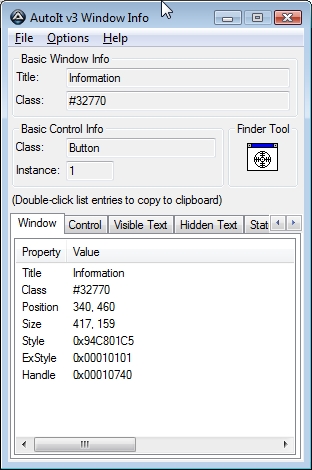
Läuft Window Info nebenher, aktualisiert es automatisch seine Info’s, wenn man ein anderes Fenster in den Vordergrund hebt. Das funktioniert bei ALLEN Fenstern und Programmen.
Beispielsweise wird angezeigt, wie das aktuelle Fenster heißt, welche Farbe sich momentan unter dem Cursor befindet, WO der Cursor sich befindet, wie das Element unter dem Cursor heißt (Edit1, Combo2, etc.) und welchen Text der Benutzer sieht (Visible ist, also für den Benutzer im Fenster lesbar erscheint).
SciTe Editor
Der SciTe ist ein mächter Texteditor, welcher von den Authoren von AutoIT angepasst wurde. Er hilft nun beim Programmieren, beispielsweise durch eine Auto-Vervollständigung, schon bei den ersten, eingegebenen Zeichen einer Funktion oder Variable oder durch einen Haufen Tools, teils sogar in AutoIT geschrieben, die einem Programmierer das Leben erleichtern.
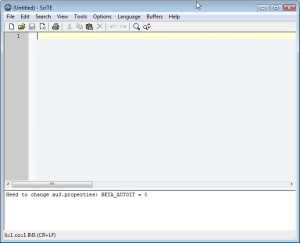
Zudem zeigt der SciTE-Editor nachdem eine Funktion oder Befehl eingegeben wurden, schon vor dem Eintippen des ersten Parameters eine kleine Box mit den Paramentern an, die man der Funktion übergeben kann.
Schreiben eines ersten Scripts
Geht man auf seinen Desktop, klickt rechts, und wählt unter „Neu“ den Punkt „AutoIT-Script“ aus, wird sogleich ein neues AutoIT-Script erstellt. Es passiert nicht mehr, als das eine xyz.au3 erstellt wird, die, wie man nach dem Öffnen mit Scite (Rechtsklick auf die Datei -> Edit Script) feststellt, bereits über einen Kommentarheader verfügt.
Sollte diese vordefinierte Maske auf die Nerven gehen, oder man eine eigene Verfassen wollt:
Im Ordner „D:WINDOWSSHELLNEW“ findet sich die Datei „Template.au3„. In Ihr ist die Maske verfasst – ändert man Sie, wird Sie fortan in Scripts eingefügt, die über „Neu->AutoIT Script“ erstellt werden.
Fügt nun folgende Zeile in SciTE ein – ein Programmheader, Start- oder Endtags oder Include-Befehle für Funktionsbibliotheken sind hierbei NICHT nötig!
|
1 |
msgbox(0, "Warum?", "Weil ichs kann !") |
Durch drücken von F5 wird das Script nun automatisch gespeichert und ausgeführt. Es erscheint eine Messagebox mit Inhalt.
Fertig, das wars! Speichere nun die Datei nochmals ab, und schließe SciTE. Man kann das Programm nun ausführen, indem auf die *.au3-Datei auf dem Desktop doppel-geklickt wird.
Natürlich können diese *.au3-Dateien nur ausgeführt werden, wenn die AutoIT-Runtime installiert ist. Was aber, wenn man das Script auf einem anderen Rechner ausführen will?
Kompilieren
Ganz einfach – indem man das Script zu einer *.exe-Datei kompiliert. Wiederum ein sehr einfacher Akt: Rechtsklick auf die Desktop-Datei und „Compile Script“ auswählen. Einige Sekunden später wird eine Datei erstellt, die den gleichen Dateinamen, aber die Endung *.exe trägt.
In diese Datei ist die AutoIT-Engine einkompiliert, sodass die Datei auf jedem Windows-Rechner ausgeführt werden kann. Theoretisch kann die Datei auch per Reverse-Engineering dekompiliert werden – das ist auch so von den Programmierern gewollt und ohne die Verletzung von Rechten Dritter möglich.

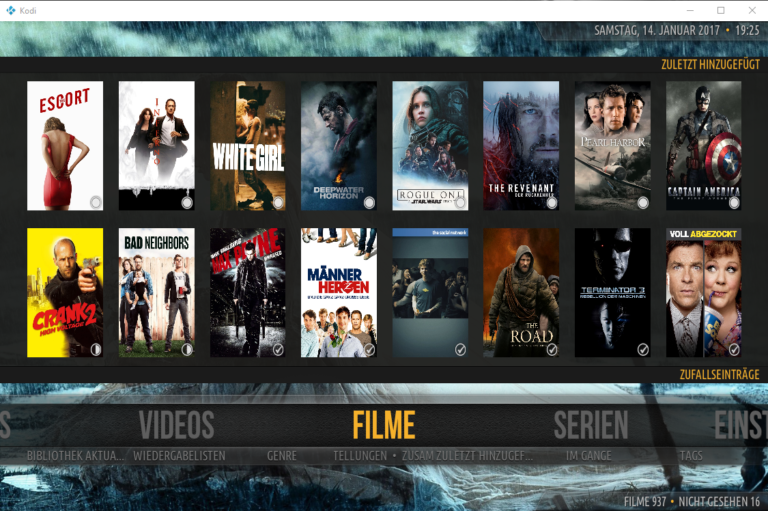





[…] man sich die AutoIT-Einführung beziehungsweise die -Basics angesehen hat, möchte ich in folgendem Beitrag bei den ersten Gehversuchen mit der Sprache unter […]